写在前面
-
本文内容
本文是CGAL(8.1.2)在Windows下的安装、使用教程;
PCL、Open3D编译和使用相关教程见
各个版本的Open3D、PCL的编译、使用教程 -
平台/环境
windows11(windows10): visual studio 2022;cmake 3.22+; Qt5; VsCode -
转载请注明出处:
https://blog.csdn.net/qq_41102371/article/details/136573246
编译安装
源码
下载源码:https://github.com/Kitware/VTK/releases/tag/v8.1.2
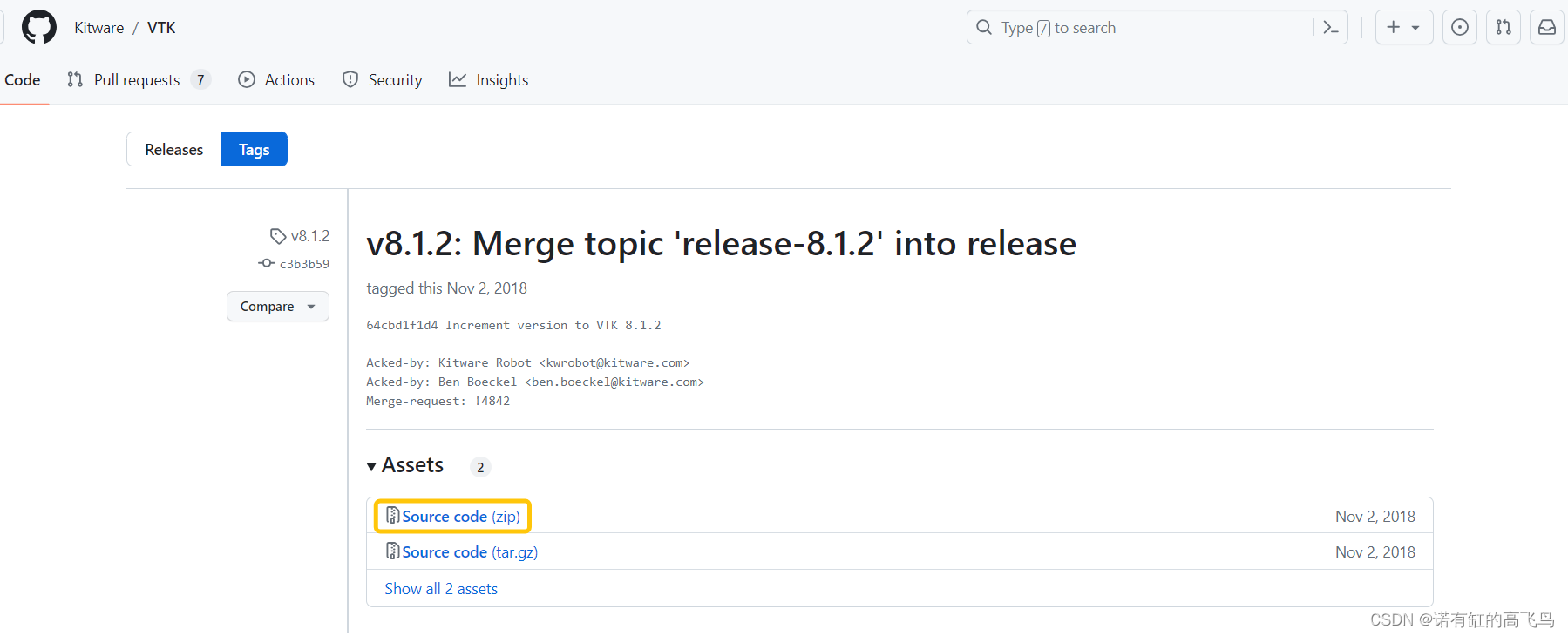
新建vtk-8.1文件夹,将VTK-8.1.2.zip解压到vtk-8.1,用VsCode打开vtk-8.1
编译
新建编译脚本compile_release.bat
cmake -DCMAKE_INSTALL_PREFIX="D:/carlos/install/vtk-8.1" ^
-DQt5_DIR="D:/carlos/install/Qt/Qt5.14.2/5.14.2/msvc2017_64/lib/cmake/Qt5" ^
-S ./VTK-8.1.2 -B ./build
cmake --build ./build --config Release --target install --parallel 12
其中,DCMAKE_INSTALL_PREFIX是自定义安装路径,如果需要QT支持,则用DQt5_DIR指定QT的路径,并且在CMakeLists.txt增加一行
set(Module_vtkGUISupportQt ON)
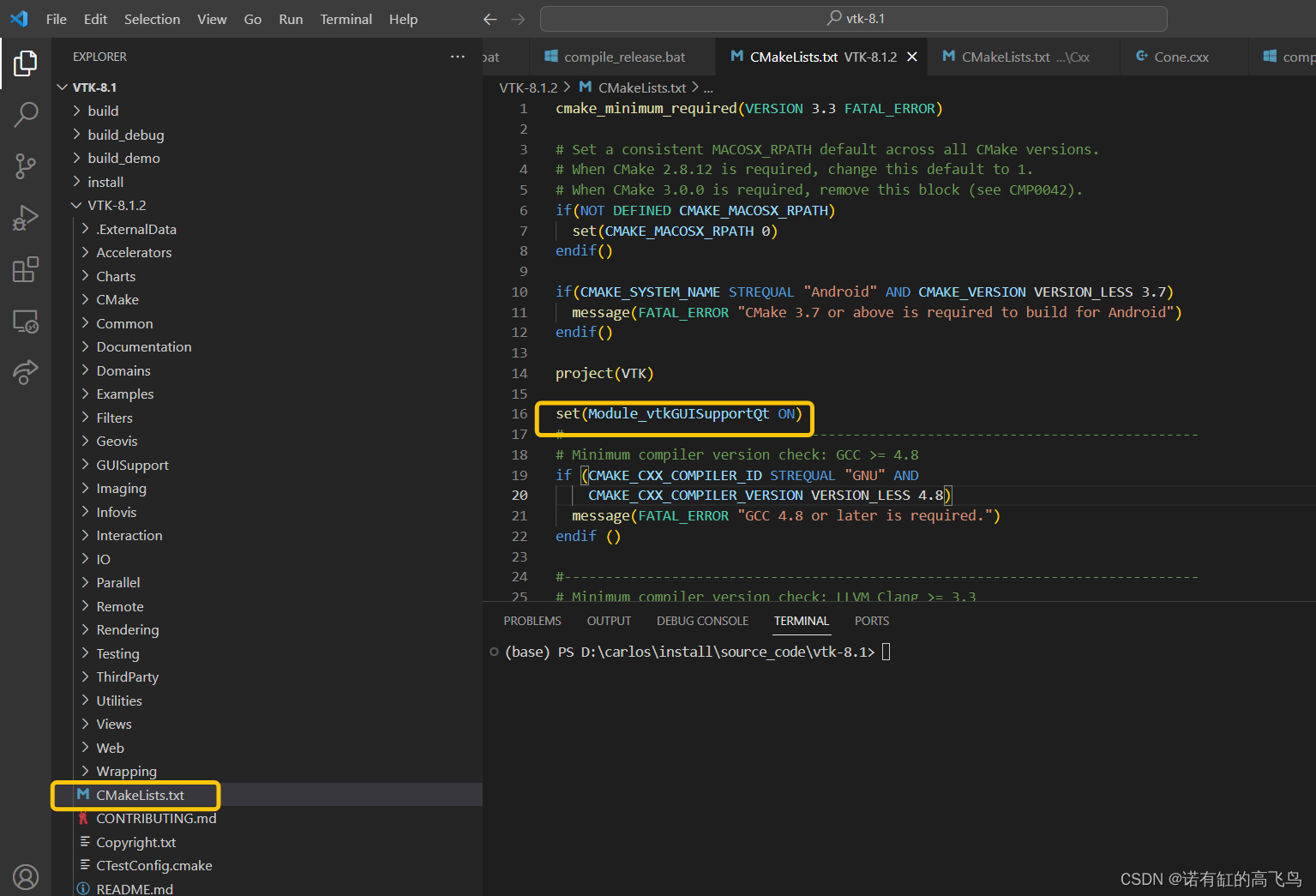
开始编译,等待编译安装完成就好
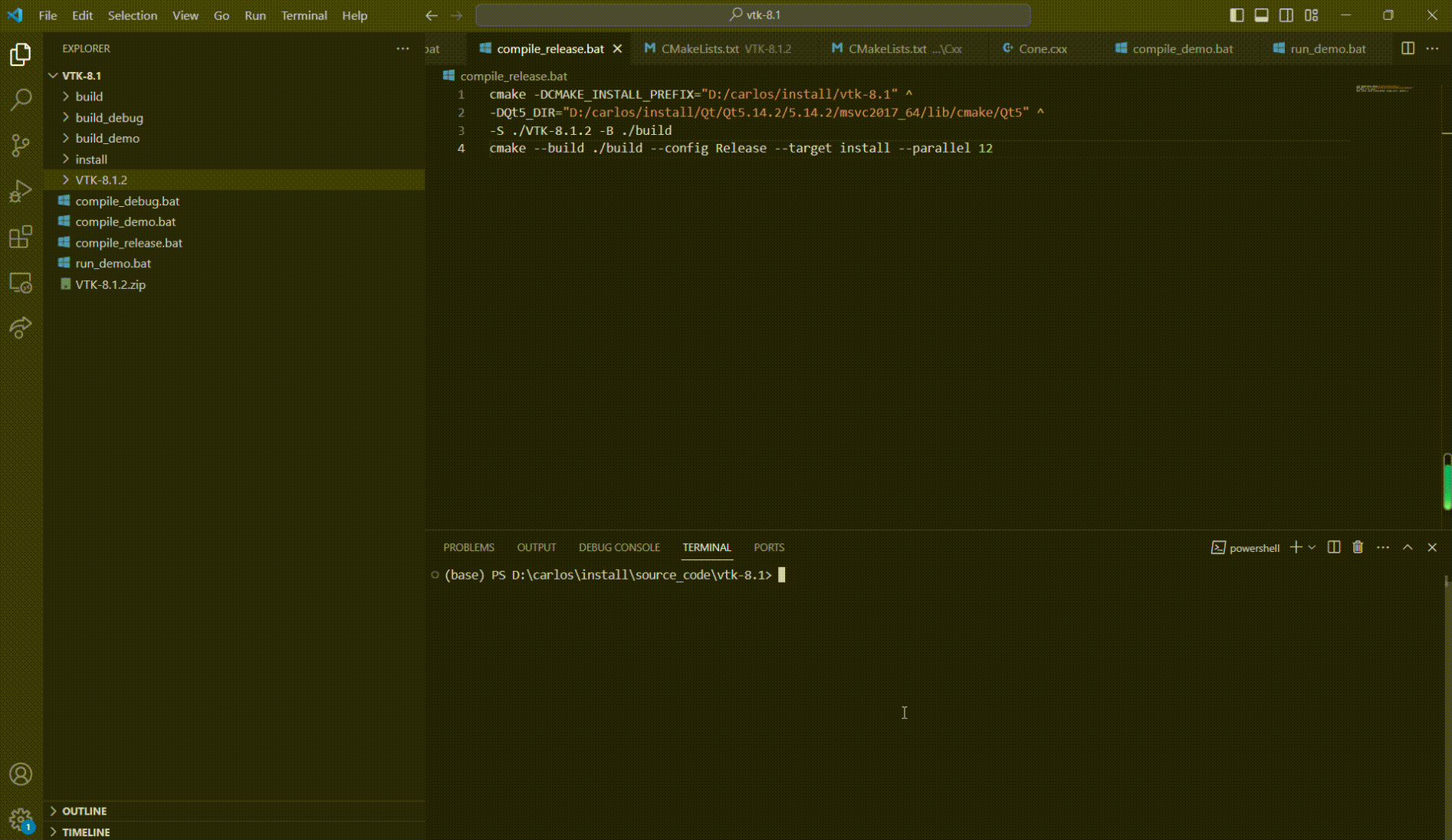
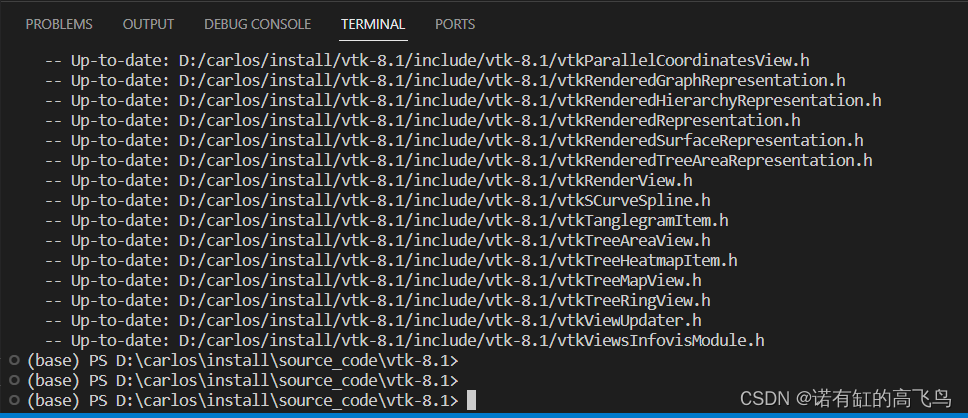
demo使用
编译
新建一个编译脚本compile_demo.bat,这里用到了刚才的装目录,demo是Examples/Tutorial/Step2/Cxx
cmake -DCMAKE_INSTALL_PREFIX="D:/carlos/install/vtk-8.1" ^
-S ./VTK-8.1.2/Examples/Tutorial/Step2/Cxx -B ./build_demo
cmake --build ./build_demo --config Release --target ALL_BUILD
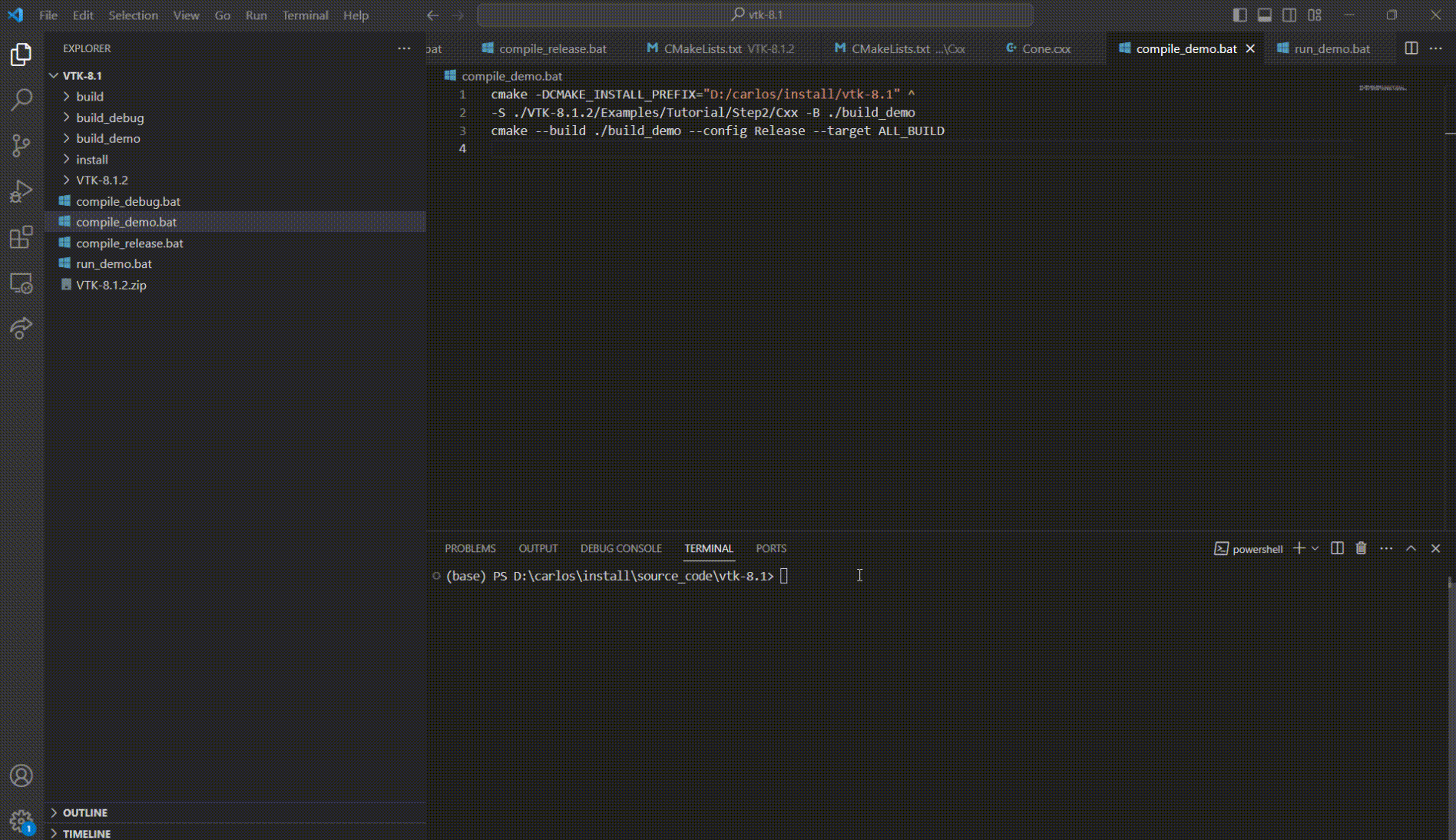
运行
新建一个运行脚本run_demo.bat,这里用到了安装目录里面的bin(里面有动态库)
set PATH=%PATH%;D:\carlos\install\vtk-8.1\bin;
.\build_demo\Release\Cone2.exe
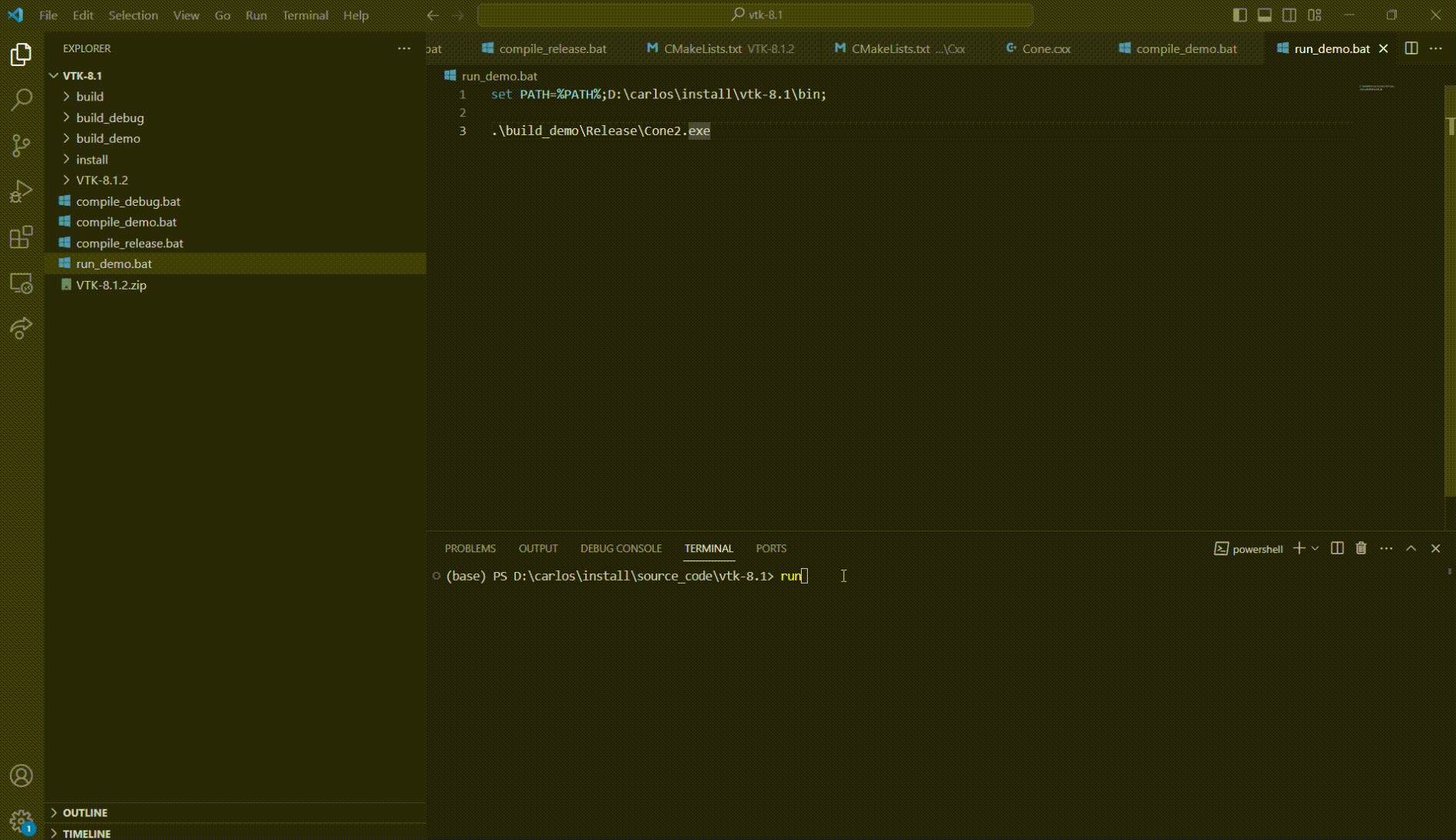
参考
文中已列出
完
主要做激光/影像三维重建,配准、分割等常用点云算法,熟悉open3d、pcl等开源点云库,技术交流、咨询可私信


























 8115
8115











 被折叠的 条评论
为什么被折叠?
被折叠的 条评论
为什么被折叠?










